Die folgenden Schritte führen Sie durch die Installation von ArcGIS Server auf einem Computer. Wenn Sie ArcGIS Server auf mehreren Computern installieren möchten, folgen Sie den Anweisungen unter Installieren von ArcGIS Server auf mehreren Computern.
Hinweis:
Upgrade auf 10.9? Weitere Informationen finden Sie unter Vorhandene ArcGIS Server-Benutzer.
Vorbereiten der Installation von ArcGIS Server
- Fordern Sie eine Autorisierungsdatei für den Computer an, auf dem Sie ArcGIS Server installieren möchten.
- Überprüfen Sie, ob Ihre Site die Systemanforderungen erfüllt. Weitere Informationen finden Sie unter Systemanforderungen.
- Melden Sie sich als Benutzer mit Administratorberechtigungen an.
- Schließen Sie alle Anwendungen auf dem Computer.
- Navigieren Sie zu dem heruntergeladenen Ordner, der das Installationsprogramm für ArcGIS Server enthält, oder legen Sie die ArcGIS Server-Medien in das entsprechende Laufwerk ein, um das Installationsprogramm automatisch zu starten.
Jetzt können Sie mit der Installation von ArcGIS Server beginnen.
Installieren von ArcGIS Server
Das Installationsprogramm sollte automatisch starten, sobald der Download abgeschlossen ist. Wenn das Installationsprogramm nicht automatisch startet, wechseln Sie zum Speicherort der heruntergeladenen Installationsdateien, und doppelklicken Sie auf die Datei Setup.exe.
Lesen Sie sich bei der Installation die Rahmenvereinbarung durch und stimmen Sie ihr zu, oder beenden Sie die Installation, wenn Sie mit den Bedingungen nicht einverstanden sind.
Das Installationsprogramm zeigt die Programm-Features an, die installiert werden.
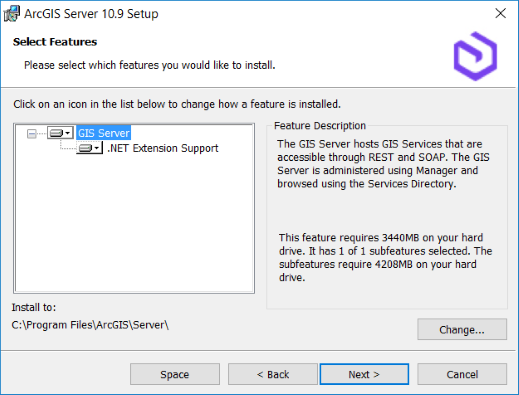
Wenn das folgende Dialogfeld nach dem Dialogfeld Features auswählen angezeigt wird, wurde Microsoft .NET Framework 4.5 nicht auf dem Computer gefunden. Für die .NET Extension Support-Funktion ist Microsoft .NET Framework 4.5 erforderlich. Die Unterstützung für .NET-Erweiterungen ist für die Entwicklung und die Verwendung von Serverobjekterweiterungen (SOEs) und Serverobjekt-Interceptoren (SOIs) erforderlich. Wenn Sie SOEs oder SOIs entwickeln oder verwenden möchten, befolgen Sie die Anweisungen im Dialogfeld zum Installieren der Unterstützung für .NET-Erweiterungen.
Vorversion:
In früheren Versionen erforderte das ArcGIS Server-Setup Microsoft .NET Framework 3.5 Service Pack 1 (SP1), um die .NET Extension Support-Funktion zu installieren.
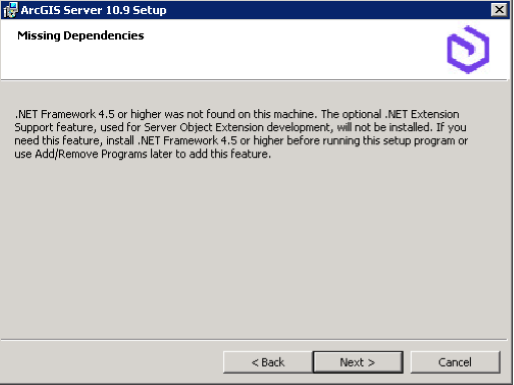
Wenn Python 2.7.18 oder Numerical Python 1.9.3 nicht auf dem Computer installiert ist, wird dies mit dem Installationsprogramm automatisch installiert. Das standardmäßige Installationsverzeichnis ist C:\Python27\.
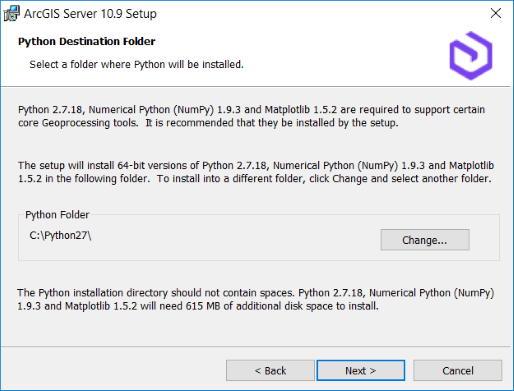
Geben Sie das Konto an, mit dem ArcGIS Server eine Reihe von Funktionen ausführen soll. Es stehen zwei Optionen zur Verfügung: Geben Sie den Kontonamen und das Kennwort ein und Ich besitze eine Konfigurationsdatei mit den Kontoinformationen aus einem früheren Setup.
Mit der ersten Option, Geben Sie den Kontonamen und das Kennwort ein, können Sie direkt einen Kontonamen und ein Kennwort angeben. Das verwendete Konto kann ein lokales Konto, ein Domänenkonto oder ein verwaltetes Dienstkonto sein. Beachten Sie, dass das angegebene Konto nicht der Gruppe der Administratoren angehören muss. Wenn Sie ein verwaltetes Service-Konto verwenden, muss das Konto bereits für Ihren Computer konfiguriert worden sein. Wenn Sie ein lokales Betriebssystemkonto verwenden, wird das Konto erstellt, falls es noch nicht vorhanden ist. Der standardmäßige Kontoname lautet arcgis. Weitere Informationen finden Sie unter Das ArcGIS Server-Konto.
Hinweis:
Für Produktionssysteme wird empfohlen, dass Sie ein bereits vorhandenes Konto verwenden, das sich in Ihrer Domäne oder in Active Directory befindet und die Sicherheitsrichtlinie Ihrer Organisation einhält. Wenn Sie ein lokales Konto während der Installation erstellen, dient das in erster Linie dazu, ArcGIS Server schnell zu installieren.
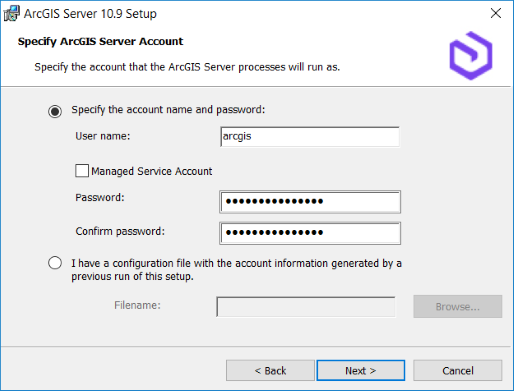
Wenn Sie ein Domänenkonto eingeben, muss dieses bereits in der Domäne vorhanden sein und im folgenden Format eingegeben werden:
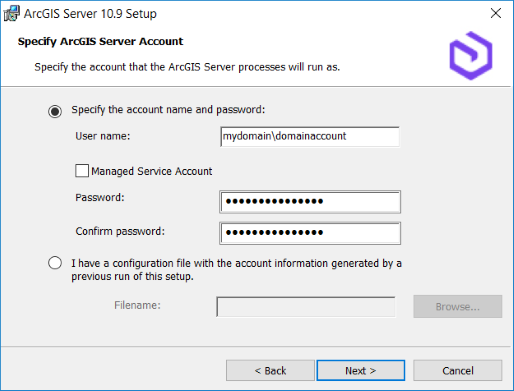
Wenn Sie über eine Serverkonfigurationsdatei verfügen, die durch eine zuvor ausgeführte ArcGIS Server-Installation erstellt wurde, wählen Sie die Option Ich verfüge über eine Konfigurationsdatei aus. Wechseln Sie zum Speicherort der Serverkonfigurationsdatei. Das ArcGIS Server-Konto wird automatisch mit den in der Konfigurationsdatei gespeicherten Kontoinformationen konfiguriert.
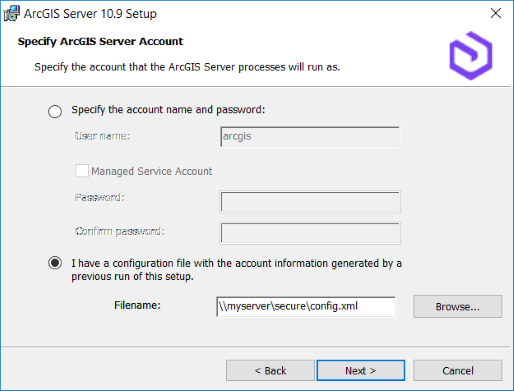
Wenn Sie die Option Geben Sie den Kontonamen und das Kennwort ein ausgewählt und die ArcGIS Server-Kontoinformationen manuell eingegeben haben, wird im nächsten Dialogfeld die Option zum Exportieren einer Serverkonfigurationsdatei angezeigt. Wenn Sie keine Konfigurationsdatei exportieren möchten, klicken Sie auf Weiter, und übernehmen Sie die Option Konfigurationsdatei nicht exportieren. Wenn Sie eine Serverkonfigurationsdatei für künftige Installationen exportieren möchten, wählen Sie Konfigurationsdatei exportieren aus. Wechseln Sie in einen sicheren Ordner, und geben Sie einen Namen für die Konfigurationsdatei ein. Die ArcGIS Server-Kontoinformationen werden in die angegebene Serverkonfigurationsdatei exportiert.
Hinweis:
Es gibt mehrere Gründe zum Exportieren einer Serverkonfigurationsdatei:
- Erstellen des gleichen ArcGIS Server-Kontos zur Installation auf mehreren Computern
- Speichern des beim Upgrade auf neuere Versionen zu verwendenden Kontos
- Ausführen einer automatischen Installation mit verschlüsseltem Benutzernamen und Kennwort
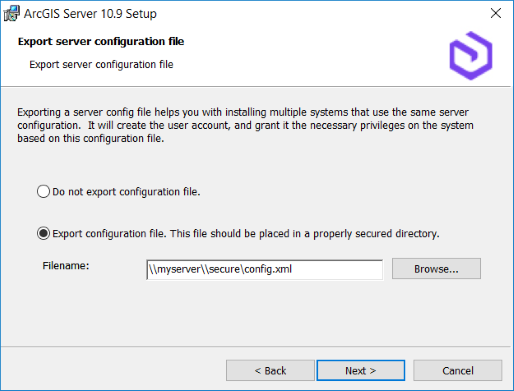
Vorsicht:
Beim Exportieren einer Serverkonfigurationsdatei in eine Netzwerkfreigabe muss das lokale Systemkonto des Computers, auf dem ArcGIS Server installiert wird, Schreibzugriff auf die Netzwerkfreigabe haben. Wenn Sie beispielsweise ArcGIS Server auf einem Computer namens "Quick" installieren, muss das lokale Systemkonto von "Quick" Schreibzugriff auf die Netzwerkfreigabe haben. Wenn die Berechtigungen nicht festgelegt sind, kann die Serverkonfigurationsdatei möglicherweise nicht erfolgreich exportiert werden. Wenn Sie sich bezüglich der korrekten Festlegung der Berechtigungen für die Netzwerkfreigabe nicht sicher sind, wenden Sie sich an den Systemadministrator, oder exportieren Sie die Serverkonfigurationsdatei lokal und kopieren Sie sie in die Netzwerkfreigabe.
Folgen Sie den Anweisungen am Bildschirm, um die Installation abzuschließen.
Nach Abschluss der Installation wird der Softwareautorisierungsassistent gestartet. Weitere Informationen finden Sie unter Autorisieren von ArcGIS Server.
Hinweis:
Wenn Sie ArcGIS Server auf einem Computer mit mehreren NIC-Karten (Network Interface Controller, Netzwerkschnittstellencontroller) oder mehreren DNS-Einträgen installiert haben, können Sie angeben, welche NIC-Karte die Netzwerkkommunikation für den Server übernehmen soll. Verwenden Sie diesen Workflow:
Nach Abschluss der Autorisierung sollte ArcGIS Server Manager bereits geöffnet sein. Sie können sich nun bei Manager anmelden und eine Site erstellen. Weitere Informationen finden Sie unter Erstellen einer Site.
Installieren Sie ArcGIS Web Adaptor, wenn Sie die Site für eine Produktionsbereitstellung vorbereiten. Der Web Adaptor stellt ein Bindeglied zwischen dem Unternehmens-Webserver und der ArcGIS Server-Site dar. Er ermöglicht Ihnen die Auswahl der Port-, Adress- und Authentifizierungseinstellungen für eingehende Anforderungen. Außerdem verhindert er, dass externe Benutzer auf ArcGIS Server Manager und das Administratorverzeichnis zugreifen. Weitere Informationen finden Sie unter ArcGIS Web Adaptor.
- Esri empfiehlt die Verwendung des Skripts serverScan.py, um zu überprüfen, ob es nach der Installation Sicherheitsempfehlungen für ArcGIS Server gibt.
- Nach der Autorisierung und Konfiguration Ihrer ArcGIS Server-Site können Sie sie mit Ihrer ArcGIS Enterprise-Bereitstellung integrieren. Häufig wird die Server-Site mit dem ArcGIS Enterprise-Portal verbunden, jedoch ist dies nicht unbedingt erforderlich. In Ihrem Portal freigegebene Inhalte werden von Services, die auf den verbundenen ArcGIS Server-Sites ausgeführt werden, unterstützt.
Hinweis:
ArcGIS Server-Sites, die nicht mit einem ArcGIS Enterprise-Portal verbunden sind, werden als eigenständige Sites bezeichnet.
Der Großteil Ihrer Serviceveröffentlichungen erfolgt in ArcGIS Pro, wobei es sich um eine Desktop-Anwendung handelt, die von GIS-Experten zur Erstellung von Karten, Globen, Geodatabases usw. genutzt wird. Benutzer, die in ArcGIS Pro arbeiten, können sich bei Ihrem ArcGIS Enterprise-Portal anmelden oder eine direkte Verbindung zu eigenständigen ArcGIS Server-Sites herstellen.
Weitere Anweisungen finden Sie unter Herstellen einer Verbindung mit ArcGIS Server über ArcGIS Pro.
Stellen Sie sicher, dass ArcGIS Server auf die von seinen Services referenzierten Daten zugreifen kann. Weitere Informationen finden Sie unter Bereitstellen der Daten für ArcGIS Server.
Die Benutzer können nun Inhalte veröffentlichen und freigeben. Informationen zu den verschiedenen verfügbaren Veröffentlichungs- und Freigabe-Workflows finden Sie unter Veröffentlichen von Services in ArcGIS Desktop.